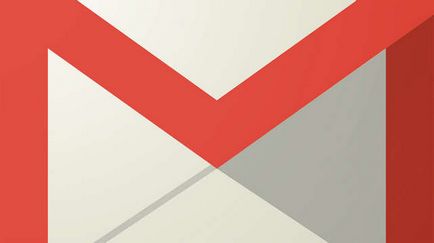Windows 8 дозволяє легко налаштувати зовнішній вигляд Робочого столу. У цьому уроці ви дізнаєтеся, як отримати доступ до панелі персоналізації, яка дозволяє змінити тему, фон і колірну схему робочого столу. Ви також дізнаєтеся, як налаштувати розмір шрифту і відображається текст.
- Щоб відкрити панель настройки, клацніть правою кнопкою миші на вільному місці робочого столу і виберіть в контекстному меню Персоналізація. З'явиться панель персоналізації.
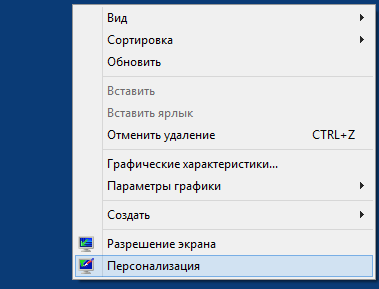
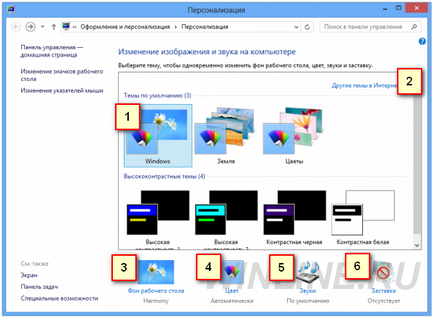
Windows 8 пропонує кілька попередньо встановлених тем, які змінюють оформлення робочого столу.
2) Інші теми в інтернеті
Ви можете завантажити додаткові теми в інтернеті від Microsoft.
3) Фон робочого столу
Фонове зображення робочого столу можна легко змінити. Ви можете вибрати одне з безкоштовних зображень Microsoft або взяти свою картинку з бібліотеки.
Ви можете вибрати колір ваших вікон і панелі завдань для робочого столу.
При необхідності ви можете змінити звуки, встановлені за замовчуванням для Windows 8.
Windows 8 пропонує кілька різних заставок, які ви можете встановити.
Розмір шрифту і настройки відображення тексту на екрані
На панелі персоналізації ви також можете налаштувати розмір шрифту і текст на екрані. Ще раз відзначимо, що ці зміни будуть впливати тільки на робочий стіл, і ніяк не вплинуть на початковий екран.
Щоб змінити розмір шрифту:
Якщо ви погано бачите текст на робочому столі, то ви можете збільшити розмір шрифту. Збільшення розміру шрифту призведе також до збільшення розмірів значків і інших елементів робочого столу.
- Виберіть Екран в нижньому лівому кутку панелі персоналізації.
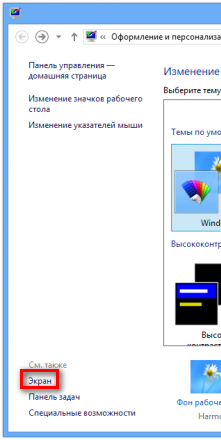
- З'являться настройки екрану. Виберіть відповідний розмір. Зверніть увагу, що великий розмір може вплинути на спосіб відображення деяких елементів на екрані.
- Натисніть Застосувати для збереження змін.
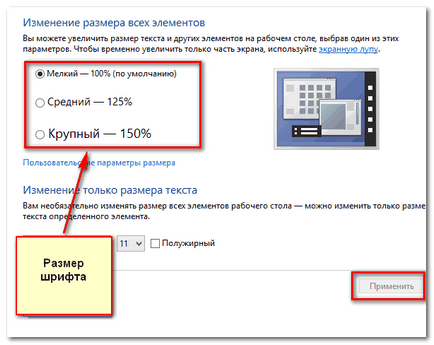
- Можливо, вам доведеться перезавантажити комп'ютер, щоб ці зміни вступили в силу.
Видаляємо поновлення на Windows 7, 8, 10
Щоб змінити налаштування тексту ClearType:
ClearType дозволяє поліпшити Новомосковскемость тексту на LCD моніторах і екранах.
- Виберіть Екран в нижньому лівому кутку панелі персоналізації.
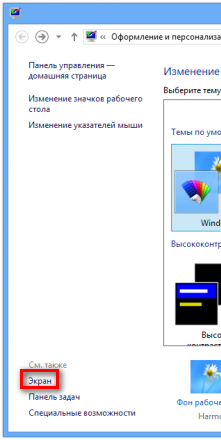
- Виберіть Налаштування тексту ClearType в меню зліва.
- З'явиться вікно налаштувань ClearType. Дотримуючись інструкцій, виберіть відповідний для вас варіант відображення тексту.
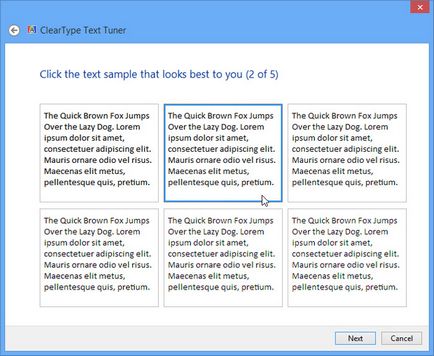
- Коли ви знайдете відповідний вид тексту, натисніть Закінчити. Налаштування ClearType будуть застосовані.
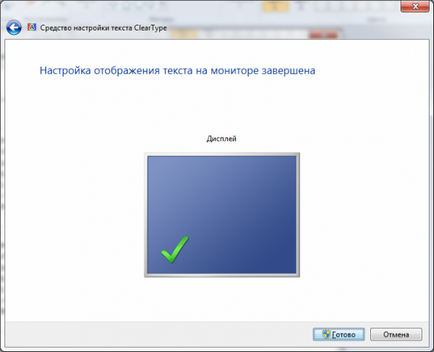


Що таке операційна система? Види операційних систем

Ccleaner - як очистити комп'ютер від сміття?

Облікові записи та батьківський контроль Windows 10
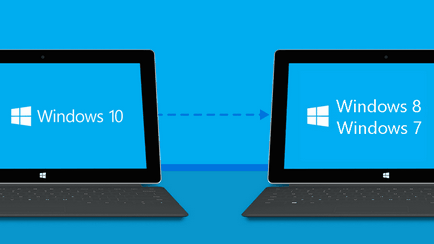
Як відкотити Windows 10 до Windows 7 або 8.1

Як зареєструвати Яндекс пошту

Як виправити помилки isdone.dll і unarc.dll